Configurar o MSTP (Multiple Spanning Tree Protocol) em um Switch
Objetivo
O STP (Spanning Tree Protocol) é um protocolo de rede que garante uma topologia sem loops para uma LAN (Local Area Network, rede local) com bridge. O MSTP (Multiple Spanning Tree Protocol) é um protocolo que cria várias spanning tree (instâncias) para cada LAN virtual (VLAN) em uma única rede física. Isso permite que cada VLAN tenha uma bridge raiz configurada e uma topologia de encaminhamento. Isso reduz o número de BPDUs (Bridge Protocol Data Units, Unidades de Dados de Protocolo de Bridge) na rede e reduz o estresse nas CPUs (Central Processing Units, Unidades de Processamento Central) dos dispositivos de rede.
O MSTP é uma extensão do RSTP (Rapid Spanning Tree Protocol). O MSTP desenvolve ainda mais a utilidade das VLANs. O MSTP configura uma spanning tree separada para cada grupo de VLAN e bloqueia todos os caminhos alternativos possíveis em cada spanning tree, exceto um. O MSTP permite a formação de regiões MST (Multiple Spanning Tree) que podem executar várias instâncias MST (MSTI). Cada VLAN pode ser mapeada para um MSTI e, para que os dispositivos estejam na mesma região, eles devem ter as mesmas VLANs para mapeamento de MSTIs.
Este artigo fornece instruções sobre como configurar o MSTP em um switch.
Dispositivos aplicáveis
-
Sx250 Series
-
Sx300 Series
-
Sx350 Series
-
SG350X Series
-
Sx550X Series
Versão de software
- 1.4.5.02 - Sx300 Series
- 2.2.0.66 - Sx250 Series, Sx350 Series, SG350X Series, Sx550X Series
Configurar o MSTP no switch
Habilitar MSTP
Etapa 1. Efetue login no utilitário baseado na Web e escolha Spanning Tree > STP Status & Global Settings.

Importante: Para utilizar plenamente os recursos e as funções disponíveis do switch, altere para o modo Avançado clicando em Avançado na lista suspensa Modo de exibição no canto superior direito da página.

Etapa 2. Na área Configurações globais, marque a caixa de seleção Estado da árvore de abrangência para ativar o STP no switch.
Note: O estado de árvore de abrangência está ativado por padrão. O MSTP pode ser configurado antes que o STP seja ativado no switch.
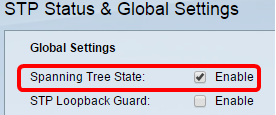
Etapa 3. Clique no botão de opção Multiple STP na área STP Operation Mode para configurar o modo STP como MSTP.
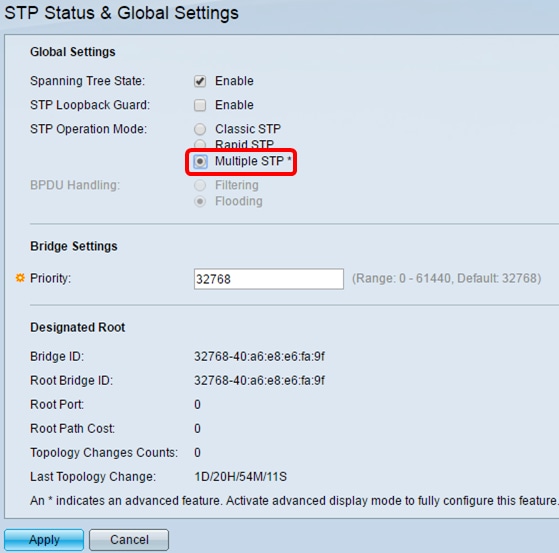
Etapa 4. Clique em Apply.
Você deve ter ativado o MSTP no switch.
Configurar propriedades MSTP
A página Propriedades do MSTP é usada para definir em que região o switch está. Para que os dispositivos estejam na mesma região, eles devem ter o mesmo nome de região e valor de revisão.
Etapa 1. Escolha Spanning Tree > MSTP Properties no menu.
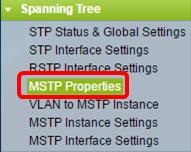
Etapa 2. Insira um nome para a região MSTP no campo Nome da região. O nome da região define o limite lógico da rede. Todos os switches em uma região MSTP devem ter o mesmo nome de região configurado.

Etapa 3. Insira um número de revisão no campo Revisão. Esse é um número lógico que significa uma revisão para a Configuração do MSTP. Todos os switches em uma região MSTP devem ter o mesmo número de revisão.
Etapa 4. Digite o número máximo de saltos no campo Max Hops. Max Hops especifica o tempo de vida das BPDUs em contagens de saltos. Quando uma bridge recebe uma BPDU, diminui a contagem de saltos em uma e reenvia a BPDU com a nova contagem de saltos. Quando uma bridge recebe uma BPDU com uma contagem de saltos igual a zero, a BPDU é descartada.
Note: O campo IST Primary exibe a prioridade da bridge e o endereço MAC do switch ativo da região.
Se você não está familiarizado com os termos usados, confira o Cisco Business: Glossário de Novos Termos.
Etapa 5. Clique em Apply.
Configurar VLAN para instância MSTP
A página VLAN para Instância MSTP é usada para mapear VLANs para Instâncias MST. Para que os dispositivos estejam na mesma região, eles devem ter mapeamentos idênticos de VLANs para instâncias de MST. Várias VLANs podem ser mapeadas para um único MSTI, no entanto, uma VLAN pode ter apenas um único MSTI. Se uma VLAN não for mapeada para uma das instâncias do MST, o switch mapeia automaticamente a VLAN para o Core e a Internal Spanning Tree (CIST). A ID da instância CIST é a ID da instância 0.
Etapa 1. Escolha Spanning Tree > VLAN to MSTP Instance no menu.

Etapa 2. Clique no botão de opção correspondente à Instância MSTP desejada que você deseja configurar e clique em Editar.

Etapa 3. (Opcional) Na lista suspensa ID da instância MSTP, escolha uma instância MSTP para editar.
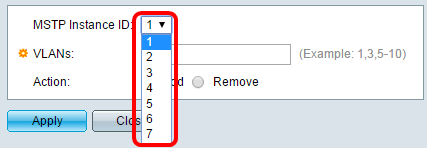
Etapa 4. Digite as VLANs a serem mapeadas para o MSTI. As VLANs podem ser mapeadas individualmente (separadas por vírgulas) ou como um intervalo (através do uso de um hífen).

Etapa 5. Clique no botão de opção correspondente à ação desejada na área Ação.
-
Adicionar — Adicione as VLANs ao MSTI.
-
Remover — Remova as VLANs do MSTI.
Etapa 6. Clique em Apply.
Definir configurações de instância MSTP
A página Configurações da instância do MSTP é usada para definir especificações para cada instância do MST.
Etapa 1. Escolha Spanning Tree > MSTP Instance Settings no menu do utilitário baseado na Web.

Etapa 2. Na lista suspensa ID da instância, escolha uma instância a ser configurada.

Note: A lista VLAN incluída exibe as VLANs que são mapeadas para a instância.
Etapa 3. Insira o valor de prioridade do switch no campo Bridge Priority (Prioridade de bridge). O switch com a prioridade mais alta (valor de prioridade mais baixa) se tornará a bridge raiz.
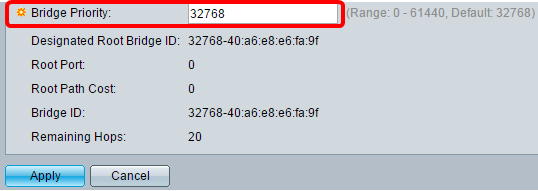
O campo exibe informações sobre o MSTI.
-
ID de Bridge Raiz Designada — A prioridade de bridge e o endereço MAC da bridge raiz para a instância especificada.
-
Porta Raiz — A porta raiz da instância especificada. A porta raiz é a única porta que o switch usa para acessar a bridge raiz. Isso é decidido com base na porta que tem o menor custo de caminho até a bridge raiz. Se esse valor for zero, o switch será a bridge raiz.
-
Custo do caminho raiz — O custo do caminho raiz do switch para esta instância MST. O custo do caminho é definido pela velocidade do link entre o switch e o próximo dispositivo na rede. O custo do caminho raiz é o total cumulativo dos custos do caminho do switch para a bridge raiz. Se esse valor for zero, o switch será a bridge raiz.
-
ID da bridge — A prioridade da bridge e o endereço MAC do switch para a instância especificada.
-
Saltos restantes - O número de saltos até o próximo destino.
Configurar as configurações da interface MSTP
A página de configurações da interface MSTP é usada para configurar as configurações de MSTP por porta para uma instância de MSTP selecionada.
Etapa 1. Escolha Spanning Tree > Configurações de interface MSTP no menu do utilitário baseado na Web.
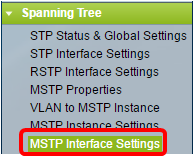
Etapa 2. Na lista suspensa Instância é igual a, clique em uma instância a ser configurada.
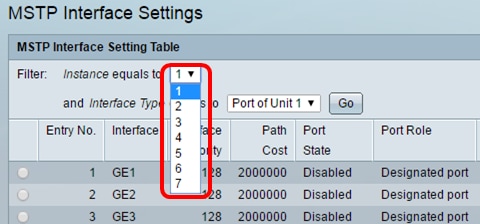
Etapa 3. Na lista suspensa Tipo de interface igual a, clique em Porta ou LAG e clique em Ir.

Etapa 4. Clique no botão de opção que corresponde à interface desejada que deseja configurar e clique em Editar.
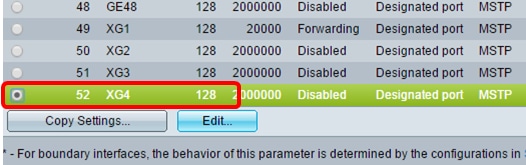
Etapa 5. (Opcional) Na lista suspensa ID da instância, escolha a instância a ser configurada.

Etapa 6. (Opcional) Clique no botão de opção que corresponde à Interface desejada a ser configurada.
-
Porta — Na lista suspensa Porta, escolha a porta a ser configurada. Isso só afetará a única porta escolhida.
-
LAG — Na lista suspensa LAG, escolha o LAG a ser configurado. Isso afetará o grupo de portas definido na configuração do LAG.
Passo 7. Na lista suspensa Interface Priority (Prioridade de interface), escolha a prioridade da interface para a interface definida. O valor de prioridade determina a escolha da porta quando uma bridge tem duas portas conectadas em um loop. Quanto menor o valor, maior a prioridade que a porta terá na bridge.
Etapa 8. Clique no botão de opção que corresponde ao custo do caminho desejado na área Custo do Caminho. Esse é o custo do caminho da porta que é adicionada ao custo do caminho raiz. O custo do caminho é definido pela velocidade do link entre o switch e o próximo dispositivo na rede. O custo do caminho raiz é o total cumulativo dos custos do caminho do switch para a bridge raiz.
-
Usar padrão — Use o custo padrão gerado pelo sistema.
-
Definido pelo Usuário — Insira um valor para o custo do caminho.
O campo a seguir exibe informações da interface.
-
Estado da porta — estado atual da porta especificada.
- Desativado — O STP está desabilitado na porta. A porta encaminha tráfego e aprende endereços MAC.
- Bloqueio — A porta está bloqueada. Isso significa que a porta não tem permissão para encaminhar tráfego ou aprender endereços MAC, mas a porta pode encaminhar pacotes de BPDU.
- Escuta — A porta está no modo de escuta. Isso significa que a porta não tem permissão para encaminhar tráfego e não pode aprender endereços MAC.
- Aprendizado — A porta está no modo de aprendizado. Isso significa que a porta não tem permissão para encaminhar tráfego, mas tem permissão para aprender novos endereços MAC.
- Encaminhamento — A porta está no modo de encaminhamento. Isso significa que a porta tem permissão para encaminhar tráfego e pode aprender novos endereços MAC.
-
Função da porta — A função da porta ou LAG que foi atribuída pelo MSTP para fornecer caminhos STP.
- Raiz — A porta que fornece o caminho de menor custo para encaminhar pacotes ao dispositivo raiz.
- Designado — A porta pela qual a bridge está conectada à LAN. Isso fornece o menor custo do caminho raiz da LAN para a Root Bridge para a instância do MST.
- Alternativa — A porta fornece um caminho alternativo para o dispositivo raiz a partir da interface raiz.
- Backup — A porta fornece um caminho de backup para o caminho de porta designado em direção ao spanning tree. Isso se deve a uma configuração na qual duas portas estão conectadas em um loop por um link ponto a ponto. As portas de backup podem ser usadas quando uma LAN precisa de duas ou mais conexões a um segmento compartilhado da rede.
- Desativado - A porta não faz parte do spanning tree.
-
Modo — O modo spanning tree atual (STP, RSTP ou MSTP).
-
Tipo — O tipo MST da porta.
- Limite — A porta é uma porta de limite. Uma porta de limite é usada para conectar pontes MST a LANs remotas. Uma porta de limite indica se o dispositivo conectado funciona no modo RSTP ou STP.
- Interno — A porta é uma porta interna na instância do MSTP.
-
ID da ponte designada — O número de ID da bridge que conecta o link à raiz.
-
ID da porta designada — O número de ID da porta na bridge designada que conecta o link à raiz.
-
Custo designado — O custo da porta que participa da topologia STP.
-
Saltos restantes — O número de saltos até o próximo destino.
-
Encaminhar transições — O número de ocorrências que a porta mudou do estado de encaminhamento para o estado de bloqueio.
Etapa 9. Clique em Apply.
Agora você deve ter configurado o MSTP em seu switch.
Histórico de revisões
| Revisão | Data de publicação | Comentários |
|---|---|---|
1.0 |
13-Dec-2018 |
Versão inicial |
 Feedback
Feedback